
Adobe Photoshop har ett anpassningsbart gränssnitt som du kan ändra för att passa din önskade arbetsstil eller skärmstorlek. Om du snabbt vill ändra Adobe Photoshops gränssnittslayout kan du göra det genom att byta till ett annat skärmläge.
Skärmlägen är förinställda gränssnittsstilar för Photoshop som kan öka eller minska hur mycket av bildredigeringsprogrammets gränssnitt visas. Till exempel, om du vill Arbeta snabbare i Photoshop Utan någon av panelerna eller verktygsfältet på displayen kan du snabbt växla till ett annat skärmläge.
Tillgängliga skärmlägen i Photoshop
Det finns flera förinställda skärmlägen tillgängliga i Photoshop. Som standard använder Photoshop "standardskärmsläge" som standardgränssnittslayout när du öppnar eller skapar ett nytt dokument, visar verktyg och paneler på varje sida och längst upp.
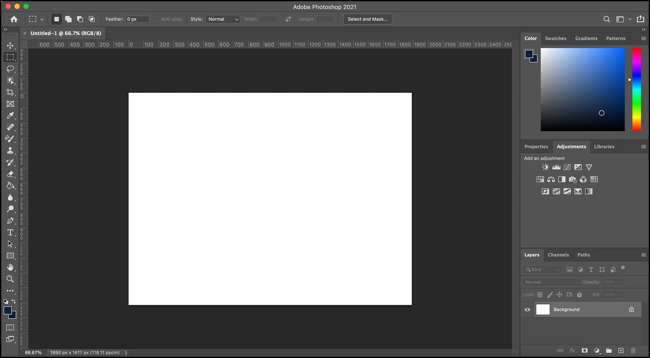
Du kan också byta till "helskärmsläge med menyraden", som, som namnet antyder, placerar Photoshop i helskärm medan du håller menyraden och andra paneler synliga.
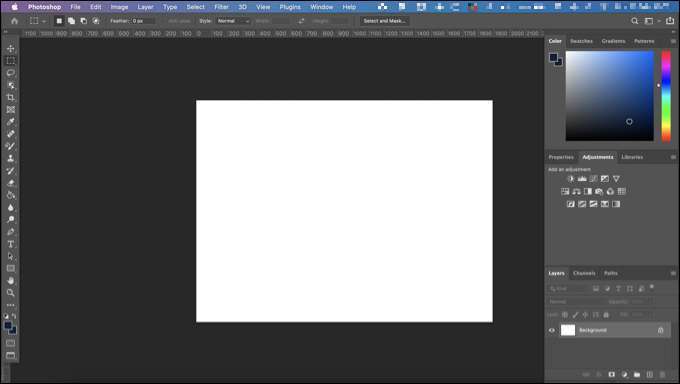
Alternativt visar "helskärmsläge" photoshop på sin mest nakna, visar bara den duk du arbetar på, även om den vänstra verktygsfältet kommer att visas om du svävar över det.
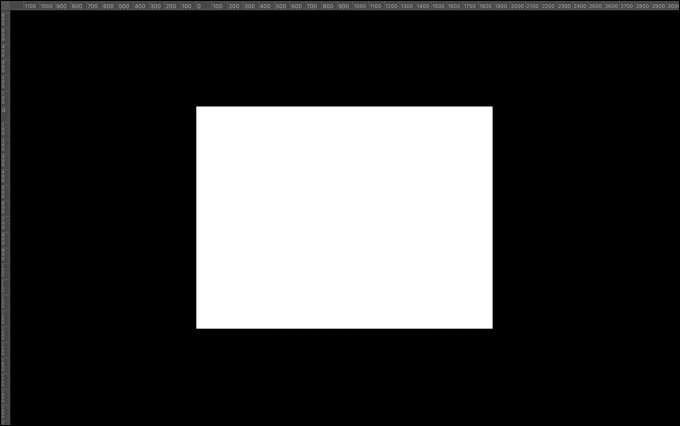
Det finns också två "hemliga" skärmlägen som gömmer vissa delar av gränssnittet, t.ex. vänster- och högerpaneler och alternativfältet på toppen. Du måste utlösa dessa med vissa tangentbordskommandon.
Tyvärr finns det inte ett sätt att ändra standardinställningsskärmsläget. Det enda alternativet är att byta skärmlägen manuellt när du öppnar ett nytt eller befintligt dokument.
Byt skärmlägen i Photoshop
Det finns flera sätt att du snabbt kan byta mellan olika skärmlägen i Photoshop.
För att använda menyraden, börja med att öppna en ny eller befintlig fil i Photoshop och välja Visa & GT; Skärmsläge, klicka sedan på en av alternativa skärmlägen för att ändra din gränssnittslayout.
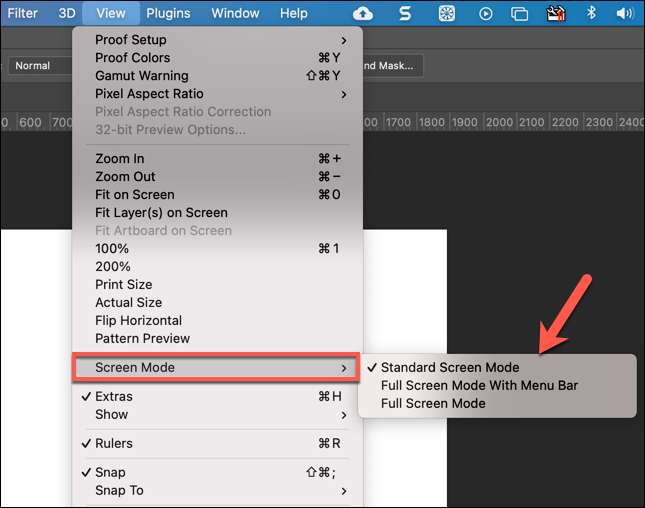
Du kan också byta mellan skärmlägen med ikonen "Skärmsläge" längst ner på Photoshop-verktygsfältet, som vanligtvis är synlig till vänster. Klicka på ikonen för att rotera mellan dem, eller högerklicka på den och välj ett av de tillgängliga alternativen som ska växla till det specifika läget istället.
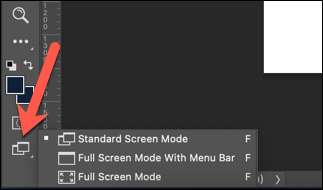
Alternativt kan du trycka på "F" -tangenten på tangentbordet för att snabbt växla mellan olika skärmlägen. Om du använder standardskärmsläget kan du också snabbt gömma alla de visade panelerna till vänster och höger genom att trycka på knapparna Shift +.
För att dölja panelerna och de bästa alternativen måste du trycka på "TAB" -knappen istället.







